
تنظیم برنامهی روزانه با iwork و number
این روزها با گسترش تکنولوژی و پیشرفت قابل توجه برنامه نویسی؛ برنامههای زیادی برای مدیریت و سازماندهی بهتر زندگی وجود دارد. یکی از این برنامه ها؛ برنامهی Numbers است که در حقیقت یک عضو مجموعهی iWork میباشد و برای تنظیم برنامهی روزانهی خود با آیفون میتوان آن استفاده نمود.
امروز در این مطلب می خواهیم در مورد تنظیم برنامهی روزانهی خود با آیفون، با استفاده از برنامه ی Numbers توضیح دهیم.
عناوین مطلب امروز :
- برنامهی number
- نصب برنامهی number بر روی Mac
- استفاده از الگوی برنامه غذایی در برنامهی number
- توضیحات
- نحوه استفاده از ایجاد الگوی برنامهریزی غذایی در برنامه number
- ردیاب پروژه خود را ایجاد کنید
- توضیحات
- نحوهی ایجاد ردیاب پروژه
- نحوه ایجاد برگه ی مرور پروژه در برنامهی Numbers
- ایجاد لیست کارهای انجام شده برنامهی Numbers
- استفاده از برنامهی Numbers برای برنامهریزی بودجهی شخصی
- توضیحات
- نحوه استفاده از الگوی بودجه شخصی در برنامه ی Numbers
- نحوه تغییر دستهها در الگوی بودجه شخصی برنامهی Numbers
- برنامهی Numbers و Microsoft Excel
- نتیجه

برنامهی number
برنامهی number یک برنامه گسترده است که برای کمک به سازماندهی بهتر برنامههای روزانهی شما کاربران اپل طراحی شده است. به عنوان بخشی از مجموعه iWork، این گزینه بهتر از Google Docs یا Excel است زیرا مخصوص سیستم عامل macOS است و به صورت کاملا رایگان در اپل استور قابل دانلود است.
شما با استفاده از برنامهی number میتوانید به تنظیم برنامهی روزانهی خود با آیفون بپردازید. شما میتوانید از number برای برنامهریزی وعدههای غذایی، برنامهریزی پروژههای کاری و یا حتی برنامهریزی بودجه خود استفاده کنید.
نصب برنامهی number بر روی Mac
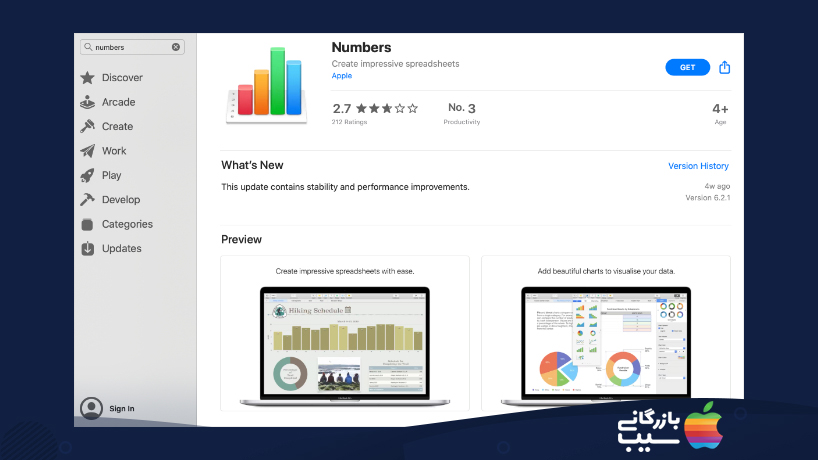
برنامهی number برای استفاده در تمامی محصولات شرکت اپل یعنی؛ iMac ، MacBook ، iPhone رایگان است. با همگام سازی دادهها و اطلاعاتتان از طریق برنامهی iCloud Drive ؛ میتوانید فایلهای برنامهی number خود را در هر دستگاه Apple بدون هیچ مشکلی باز کنید و برای تنظیم برنامهی روزانهی خود با آیفون آنها را بررسی و مطالعه نمائید.
با این حال، لازم به ذکر است که برنامهی number یک برنامهی پیش فرض نیست و برای همین؛ بر روی دستگاه شما از قبل نصب نشده است. ابتدا باید آن را از فروشگاه اپل استور دانلود نمائید.
استفاده از الگوی برنامه غذایی در برنامهی number
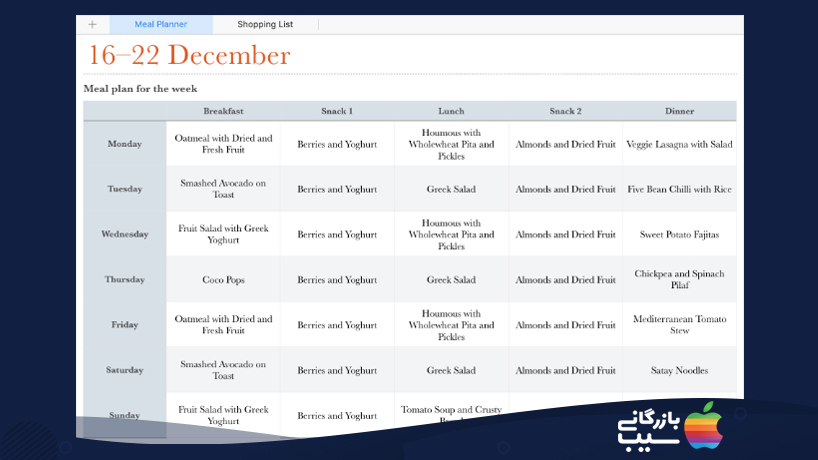
توضیحات
این روزها کاهش وزن جزء مواردی است که زیاد به آن توجه میشود. کنترل کاهش وزن از طریق ایجاد یک برنامهی غذایی مناسب و برقراری تناسب میان مواد مغذی و ریز مغذی ممکن است. اما؛ نگران نباشید برنامهی number میتواند به شما در ایجاد یک الگوی غذایی مناسب و تنظیم برنامهی روزانهی خود با آیفون کمک شایانی کند. علاوه بر این در این برنامه یک برگهی اختصاصی برای لیست خرید شما وجود دارد.
برای استفاده از برنامهی number جهت تنظیم برنامهی روزانهی خود با آیفون باید به ترتیب زیر عمل کنید :
- ابتدا برنامهی number را در مک خود باز کنید.
- از پنجره باز شده، یک Document جدید ایجاد کنید یا به قسمت File > New بروید.
- قالب برنامهریزی مورد نظر خود را انتخاب کرده و بر روی گزینه Select کلیک نمائید.
نحوه استفاده از ایجاد الگوی برنامهریزی غذایی در برنامه number
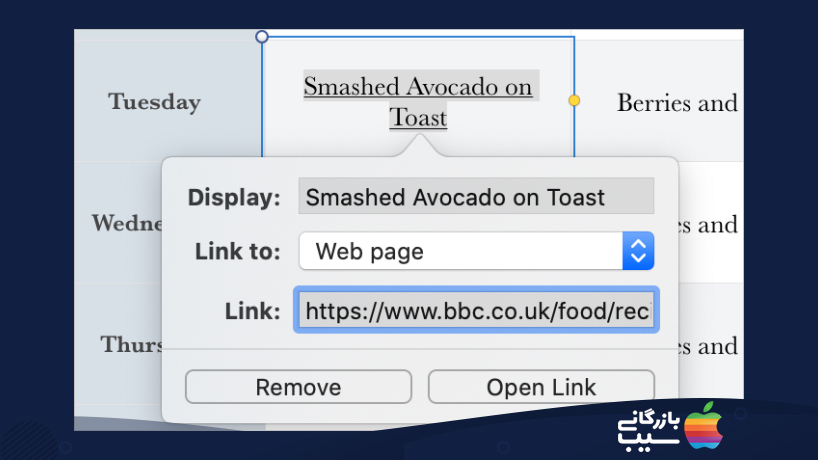
تنظیم برنامهی روزانهی خود با آیفون با استفاده از برنامه number بسیار ساده است. با باز کردن برنامه میتوانید در بالای پنجره دو صفحه ببینید: یکی برای تنظیم برنامهریزی غذایی و دومی برای تنظیم لیست خرید. شما میتوانید در برگهی برنامهریزی غذایی، با دوبار کلیک کردن بر روی تاریخ، ویرایش آن را شروع کنید. سپس میتوانید هر وعدهی غذایی را که میخواهید در طول روز، هفته و ماه میل کنید را به این لیست اضافه کنید.
اگر میخواهید برای همان صبحانه، ناهار یا میان وعده اضافه کنید؛ اولین سلول را انتخاب کنید (ضربه بزنید) و سپس دایرهی زرد را به پایین بکشید تا بتوانید سلولهای زیری آن را تکمیل کنید نمائید.
پس از اتمام برنامهریزی غذایی، به برگه لیست خرید (Shopping List) بروید و مواد لازم برای وعدههای غذایی خود را اضافه کنید. همچنین میتوانید مقدار هر یک از کالاها را تعیین و حتی ویرایش کرده و البته؛ نام و محل فروشگاه خاصی [که دارای آن مورد از لیست خرید است] را در کنار آن یادداشت نمائید.
فراموش نکنید که باید برنامه غذایی خود را پس از اتمام ذخیره کنید. برای انجام این کار کافی است به ترتیب به قسمتهای File > Save بروید. به این ترتیب شما به راحتی توانستهاید به تنظیم برنامهی روزانهی خود با آیفون بپردازید.
ردیاب پروژه خود را ایجاد کنید
توضیحات
تنظیم برنامهی روزانهی خود با آیفون با استفاده از برنامهی Numbers بسیار آسان است. اما؛ یکی از سختترین قسمتهای زندگی کاری، پیگیری تمام پروژههای مختلفی است که خود را درگیر آنها کردهاید. خوشبختانه، شما میتوانید با ایجاد ردیاب پروژه در برنامهی Numbers کارها و برنامهریزیهای خود را به آسانی پیگیری کنید و تمامی کارهای خود را از همان مکان مدیریت کنید. در این قسمت ما به شما آموزش میدهیم که چگونه پروژهها و برنامههای خود را پیگیری کنید.
نحوهی ایجاد ردیاب پروژه
برای ایجاد ردیاب پروژه و تنظیم برنامهی روزانهی خود با آیفون باید به ترتیب زیر عمل کنید :
- پس از نصب برنامهی Numbers در مک؛ آن را باز کنید.
- از پنجره باز شده، یک Document جدید ایجاد کنید. البته این کار را میتوانید از طریق مسیر File > New نیز انجام دهید.
- این بار، قالب Blank را در بالای لیست انتخاب کرده و گزینه Select را بزنید.
برای تنظیم برنامهی روزانهی خود با آیفون؛ داشتن برگههای جداگانه برای جمع آوری اطلاعات مختلف سادهتر است. روی برگه 1 كلیك كنید و نام آن را به پروژه کلی تغییر نام دهید. سپس بر روی دکمه + (به علاوه) کلیک کنید تا یک برگه جدید ایجاد کنید و آنرا To-Do Lists (یا لیستهایی که باید انجام بدهیم) نامگذاری کنید.
نحوه ایجاد برگه ی مرور پروژه در برنامهی Numbers
شما می توانید برای تنظیم برنامهی روزانهی خود با آیفون از برگه مرور پروژه (Project Overview) کمک بگیرید. به این فکر کنید که چگونه همه پروژههای مختلف خود را در سه یا چهار دسته بندی تقسیم کنید. به عنوان مثال: مسائل مربوط به کار، مسائل مربوط به خانه و مسائل شخصی. سپس تصمیم بگیرید که به طور همزمان چند پروژه را میخواهید ردیابی کنید تا بتوانید تنظیم برنامهی روزانهی خود با آیفون را انجام دهید.
- در ستون A، از ردیف 2 به پایین، تعداد پروژههایی را که میخواهید پیگیری کنید را بنویسید مثلا؛ پروژه 1 ، پروژه 2 ، پروژه 3 و غیره.
- با شروع از ستون B، دستهبندیهای پروژه خود را در بالای هر ستون اضافه کنید.
- اکنون نام هر پروژه را بنویسید.
ایجاد لیست کارهای انجام شده برنامهی Numbers
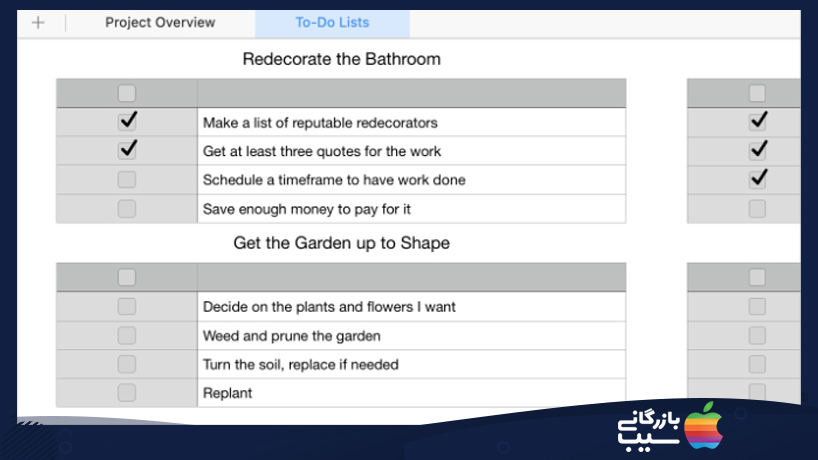
بعد از ایجاد برگه To-Do Lists، برای تنظیم برنامهی روزانهی خود با آیفون خود؛ آن را باز کنید. سپس مراحل زیر را دنبال کنید تا برای هر یک از پروژههای مختلف خود، لیستهای انجام کار را انتخاب کنید.
- برای انتخاب کل ستون اول، روی سلول A کلیک کنید.
- از نوار کناری Format، به تب Cell بروید و Data Format را به Check box تغییر دهید.
- بر روی ستونهای C به E کلیک کنید و بکشید تا آنها را انتخاب کنید. سپس بر روی آن کلیک کنید و گزینه Delete Selum Columns را انتخاب نمائید.
- مکان نما را روی لبه سمت راست ستون B قرار دهید تا یک پنجرهی ابزار تغییر اندازه نمایش داده شود. سپس با استفاده از آن؛ اندازهی ستون را به 300 pt تغییر دهید.
- جدول 1 را دوبار کلیک کرده و نام آن را تغییر دهید.
- برای ایجاد یک لیست یکسان جدید کافی است به قسمت Edit بروید و گزینهی Duplicate را انتخاب نمائید.
- با کشیدن و جابهجا کردن دایرهای که در قسمت بالا سمت چپ هر جدول قرار دارد، میتوانید آنها را مرتب و منظم کنید.
- سپس هر خط را با یک کار متفاوت که باید برای آن پروژه تکمیل کنید ، پر کنید و اینگونه میتوانید کیفیت تنظیم برنامهی روزانهی خود با آیفون را به حداکثر برسانید.
استفاده از برنامهی Numbers برای برنامهریزی بودجهی شخصی
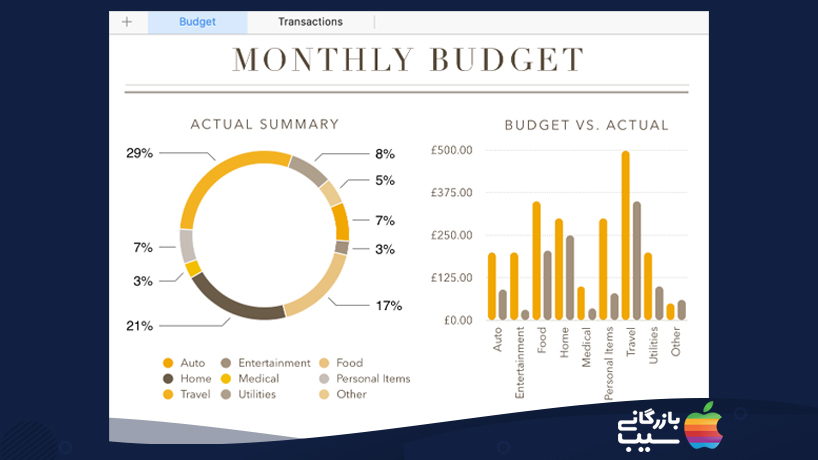
توضیحات
یکی دیگر از موارد تنظیم برنامهی روزانهی خود با آیفون با استفاده از برنامهی Numbers؛ تنظیم میزان بودجه و هزینهها است. این امر؛ یک قدم مهم در سازماندهی امور مالی شما است. با استفاده از برنامهی Numbers شما چند الگوی مالی مختلف را میتوانید ایجاد کنید. البته؛ به عقیدهی کاربران، بهترین مورد؛ الگوی بودجهی شخصی (Personal Budget template) است.
نحوه استفاده از الگوی بودجه شخصی در برنامه ی Numbers
پس از باز کردن یک الگوی جدید بودجه شخصی در Numbers ، باید دو صفحه را در بالای پنجره مشاهده کنید: بودجه (Budget) و معاملات(Transactions). شما میتوانید با وارد کردن داده و اطلاعات مربوط به بودجه و معاملات (خریدهای اخیر-حال-آینده)؛ نمودارهایی را دریافت نمائید. سپس میتوانید این دو نمودار را در کنار یکدیگر قرار دهید و با یکدیگر مقایسه نمائید. این مقایسه باعث میشود که شما بدانید؛ آیا بیش از حد هزینه دارید یا خیر. همچنین میتوانید به طور دقیق ببینید که میزان از پول خود را برای چه چیزی هزینه کردهاید. این میتواند به تنظیم برنامهی روزانهی خود با آیفون شما کمک شایانی کند.
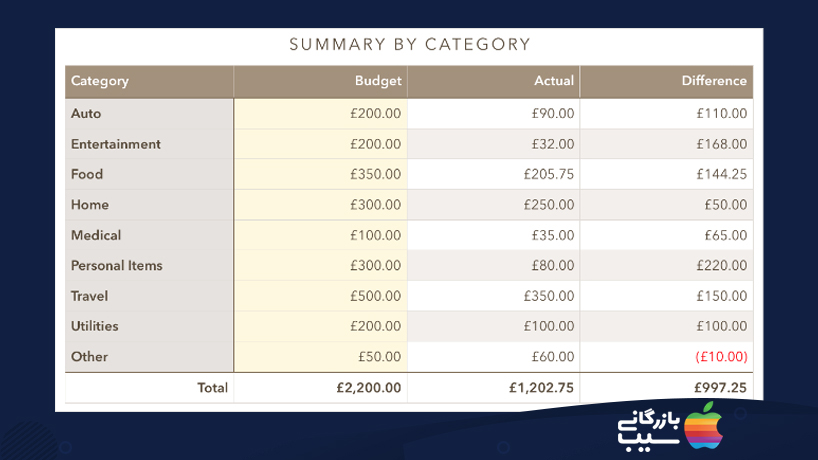
برنامهی Numbers از اطلاعات این برگه برای پر کردن نمودارها و جدولهای موجود در برگهی بودجه استفاده میکنند.
هر خریدی را که انجام میدهید به برگه معاملات اضافه کنید. شما همچنین باید مبلغی را که خرج کردهاید را درج کنید. برنامهی Numbers همه این موارد را جمع میکند تا به شما شرایط برنامهی ماهانهتان را بگوید.
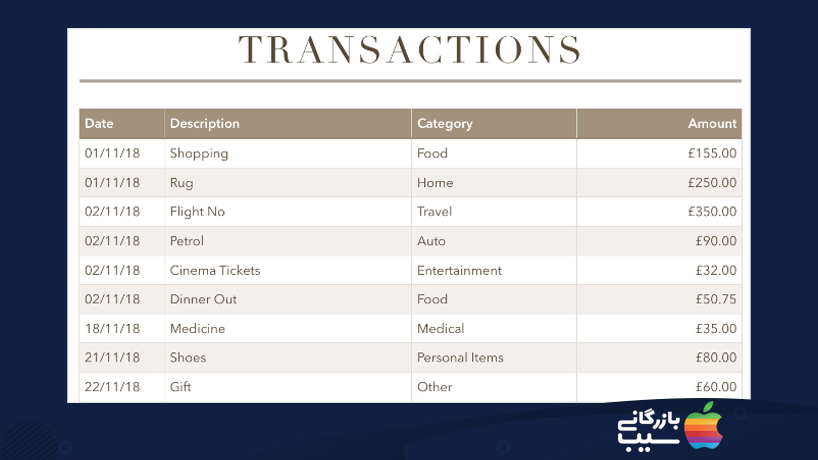
نحوه تغییر دستهها در الگوی بودجه شخصی برنامهی Numbers
استفاده از پیش فرض هزینهها برای تنظیم برنامهی روزانهی خود با آیفون بسیار خوب است، اما برای همه مناسب نیست. چرا که ممکن است موارد خرید یک خانم و آقا با یکدیگر فرق داشته باشند. یا حتی ممکن است شما بخواهید موارد موجود در لیست را به گونهای تغییر دهید که با عادات هزینه خودتان مطابقت داشته باشید. برای این کار، شما باید برگههای هزینه را برای هر دو برگهی بودجه و معاملات تغییر دهید.
تغییر دسته هزینهها در برگه بودجه از بخش انتهایی صفحه ممکن است. البته؛ به یاد داشته باشید که باید نامها را در نمودارها نیز تغییر دهید تا تنظیم برنامهی روزانهی خود با آیفون خود را به بهترین شکل انجام دهید.
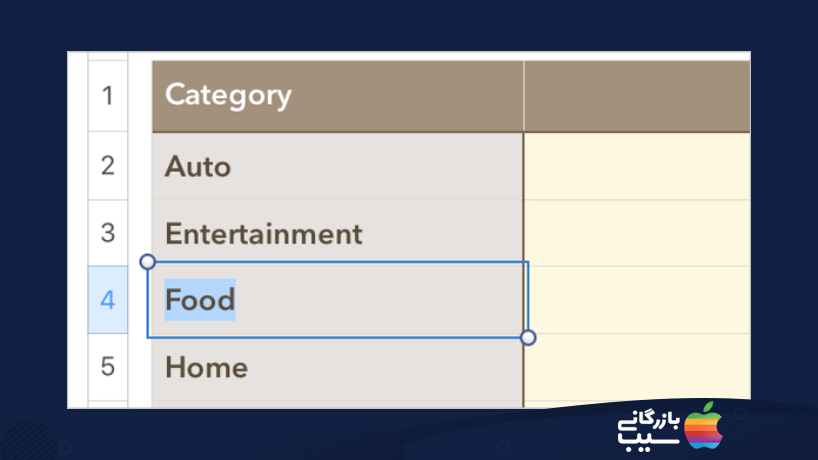
در برگه معاملات، باید گزینههای مختلف موجود در منوی کشویی را برای هر خط در جدول تغییر دهید. برای انتخاب کل ستون یا دسته بر روی اولین سلول آن کلیک نمائید.
در نوار کناری Format، روی سلول کلیک کنید. سپس باید گزینههای Pop-Up Menu را برای هر یک از دستهها مشاهده کنید. برای اضافه کردن یا حذف دستهها از دکمههای + و – استفاده کنید. همچنین برای تغییر نام سلولها و موارد نیز باید دوبار بر روی آنها کلیک نمائید. به این ترتیب شما تنظیم برنامهی روزانهی خود با آیفون را تکمیل کردهاید.
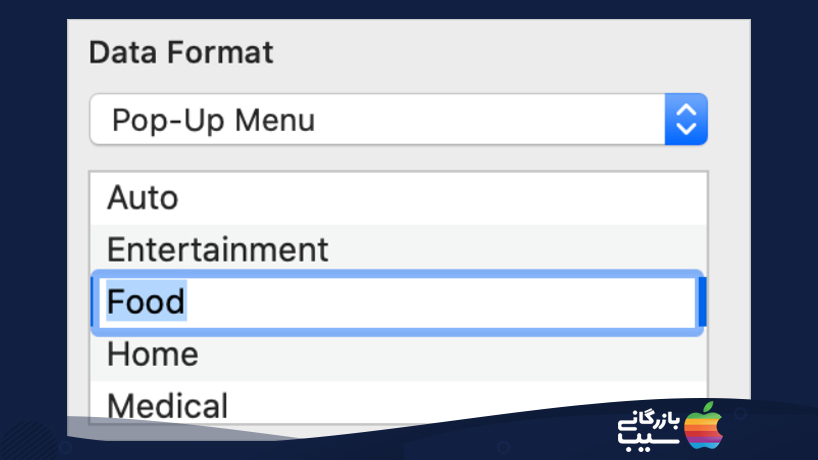
هنگامی که کار خود را تمام کردید، اطمینان حاصل کنید که معاملات خود به دستهبندیهای مناسب پیوند دادهاید. در غیر این صورت نمودارهای بودجه شما دقیق نخواهد بود.
برنامهی Numbers و Microsoft Excel
شما باید توجه کنید که برنامهی Numbers به اندازه Microsoft Excel قدرتمند نیست. اما طراحی متفاوت، دسترسی اختصاصی و کاربرد آسان برای تنظیم برنامهی روزانهی خود با آیفون؛ میتواند از جمله مزیتهای آن باشد.
نتیجه
امروز در این مطلب برنامهی number از مجموعهی iwork را معرفی کردیم. همچنین تمامی روشهای تنظیم برنامهی روزانهی خود با آیفون را با استفاده از این برنامه، بررسی کردیم. شما میتوانید با استفاده از برنامهی number برای زندگی خود برنامهریزی بیشتری داشته باشید و روز به روز به هدفهای خود نزدیکتر شوید. تنظیم برنامهی روزانهی خود با آیفون یکی از موارد مهم است که کاربران اپل به آن توجه زیادی میکنند. امیدواریم که مطلب امروز مورد توجهتان قرار گرفته باشد.












